ممکن است به دلایل متعددی قصد ضبط مکالمات تلفنی در گوشی آیفون را داشته باشید، برای انجام این کار تا انتهای این مطلب با ما همراه باشید.
ضبط مکالمات در گوشی های آیفون دلایل زیادی میتواند داشته باشد. اما به خاطر داشته باشید از آنجایی که اپل حفظ حریم خصوصی مشتریان را در اولویت قرار میدهد، انجام این کار فرآیند سادهای نیست. همچنین لازم به ذکر است که ایالتهای مختلف قوانین متفاوتی در مورد ضبط قانونی مکالمه دارند.
برای ضبط تماس تلفنی در آیفون خود، در رایجترین روش ممکن به دو دیوایس نیاز دارید. زیرا گوشی های آیفون هنگام برقراری تماس تلفنی، اجازه ضبط از طریق میکروفون داخلی را به کاربران نمیدهند. برنامههایی در دسترس هستند که میتوانند به دور زدن این مسئله کمک کنند، اما روش زیر اغلب برای کسانی که میخواهند مکالمات گوشی آیفون خود را ضبط کنند، سادهترین و در دسترسترین روش محسوب میشود.
ضبط مکالمات در گوشی های آیفون
موارد مورد نیاز:
- یک گوشی آیفون
- یک دستگاه آی اوسی دیگر که دارای میکروفون بوده و قابلیت اجرای اپلیکیشن داشته باشد
زمان مورد نیاز:
- تنها چند دقیقه زمان برای راه اندازی نیاز است و مابقی ماجرا به مدت زمان مکالمه بستگی دارد. اگر قصد دارید که تماس ضبط شده را ویرایش یا رونویسی کنید، زمان بیشتری باید برای انجام این فرآیند در نظر بگیرید.
![]()
۱- اپلیکیشن Voice Memos خود را تست کنید
ابتدا مطمئن شوید که هم گوشی آیفون و هم دیوایس آی او اسی دیگر شما هر دارای میکروفون هستند. دستگاه دوم هم میتواند یک آیفون باشد و نکتهی مهمی که در رابطه با آن وجود دارد این است که بتواند برنامه Voice Memos را بارگیری کرده و میکروفون داخلی آن به خوبی کار کند. شما میتوانید اپلیکیشن Apple Voice Memos را به صورت رایگان از اپ استور دانلود کنید اما این برنامه روی برخی از دستگاهها از قبل نصب شده است.
قبل از ادامه کار، مطمئن شوید که اپلیکیشن Voice Memos نصب شده و به درستی کار میکند. پس از اطمینان، برنامه را باز کرده و روی دکمه ضبط صدا ضربه بزنید. سپس میکروفون را سمت خود گرفته و شروع به صحبت کردن کنید. شما فقط باید این کار را به اندازهای که برای تولید یک فایل صوتی کافی است انجام دهید. حالا فایل ضبط شده را پخش کنید و ببینید که آیا صدا قابل تشخیص است یا خیر. اگر کیفیت صدا خیلی پایین باشد، ممکن است لازم باشد که کمی بلندتر صحبت کنید یا حساسیت میکروفون را افزایش دهید یا اسپیکر را به دهان خود کمی نزدیکتر کنید. هنگامی که کیفیت فایل ضبط شده به حدی که میخواهید رسید، به سراغ مرحله بعدی بروید.
۲- ضبط صدا را شروع کنید
در اپلیکیشن Voice Memos نصب شده در دستگاه دوم خود، مجددا روی دکمه ضبط ضربه بزنید. هنگامی که ضبط صدا در دیوایس دوم شما شروع شد، از طریق گوشی آیفون خود تماس تلفنی را آغاز کرده و تماس را روی حالت بلندگو یا اسپیکر قرار دهید. از آنجا که دکمه ضبط صدا را زودتر از شروع تماس زدهاید ممکن است چند ثانیه سکوت به فایل شما اضافه شود، اما مطمئن میشوید که هیچ جای تماس یا مکالمه را از دست ندادهاید.
صدایی که از گوشی آیفون شما خارج میشود باید از طریق میکروفون دستگاه دوم قابل تشخیص باشد. علاوه بر روشن کردن اسپیکر آیفون بایستی صدای اسپیکر را افزایش داده و همچنین میکروفون ضبط مکالمات دستگاه دوم باید در نزدیکی اسپیکر گوشی که صدا از آن خارج میشود باشد.
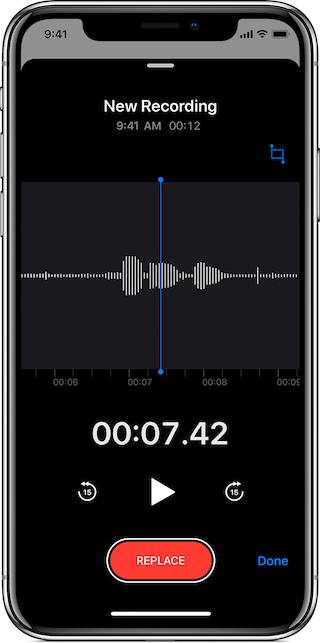
با نگاه کردن به خطوط قرمزی که بالای دکمه ضبط صدا ظاهر میشوند، میتوان فهمید که برنامه Voice Memos به چه صورتی صدای تماس را دریافت میکند، این خطوط به صورت امواج صوتی مشاهده میشوند. وقتی که این نوارهای قرمز رنگ بزرگتر باشند، یعنی حجم صدای بیشتری شناسایی میشود. اما اگر این خطوط به صورت یک خط صاف نشان داده شود، یعنی برنامه یا میکروفون صدای کافی را برای ضبط کردن دریافت نمیکند. در صورتی که بنظر میرسد این برنامه صدا را به درستی دریافت میکند، میتوانید به مکالمه خود ادامه دهید.
۳- به طرف مقابل که قصد ضبط تماس با او را دارید اطلاع دهید
قبل از هر گونه صحبت و مکالمه با فرد مقابل، اول از هر چیز به اون اطلاع دهید که در حال ضبط تماس هستید، زیرا در بسیاری از ایالتها برای قانونی بودن این امر رضایت دو طرفین تماس الزامی است. فرض گرفته میشود که شما قوانین جایی که در آن زندگی میکنید را میدانید و در ایالت شما فقط رضایت یک طرف نیاز است، در این صورت شما میتوانید به فرد مقابل این موضوع را اطلاع ندهید.
اکنون میتوانید مکالمه را مثل همیشه انجام دهید. با این حال، باید مطمئن شوید که تلفنی که با آن تماس را برقرار کردهاید روی حالت بلندگو یا همان اسپیکر قرار دارد و دیوایس دوم به خوبی در حال ضبط کردن صداست و به اندازهای نزدیک هم قرار گرفتهاند که دیوایس دوم بتواند صدای خارج شده از اسپیکر گوشی را به خوبی دریافت یا ضبط کند. اگر حین مکالمه حرکت میکنید، حتما باید مطمئن شوید که این دو دیوایس نزدیک هم قرار دارند و فاصلهای بین آنها وجود ندارد.
۴- فایل را انتقال دهید
پس از پایان مکالمه خود با فرد مقابل میتوانید تماس را در گوشی آیفون خود به پایان رسانده و ضبط صدا را در دیوایس دوم متوقف سازید. فایل ضبط شده را از داخل اپلیکیشن Voice Memos انتخاب کنید و بعد روی سه نقطهای که در سمت چپ مشاهده میکنید ضربه بزنید تا گزینههای اشتراک گذاری ظاهر شود و بعد مستقیما آن را از طریق تکست به آیفون خود انتقال دهید. همچنین میتوانید این فایل ضبط شده را از طریق ایمیل، واتساپ یا هر مورد دیگری به گوشی آیفون ارسال کنید.
آیا ضبط مکالمات تلفنی غیرقانونی است؟
در قانون فدرال ضبط مکالمه مستلزم رضایت حداقل یکی از طرفین تماس است، یعنی شما باید یکی از طرفین مکالمهای که میخواهید ضبط کنید باشید یا حداقل رضایت یکی از طرفین آن مکالمه را داشته باشید. در غیر این صورت میتوان آن ضبط تماس را به عنوان شنود یا استراق سمع عملی غیرقانونی دانست.
در برخی از کشورها یا ایالات مختلف این کار سختگیرانهتر صورت میگیرد و برای ضبط رضایت هر دو طرف تماس ضروری است. بنابراین بهتر است قبل از ضبط مکالمات قوانین کشور خود و فردی که میخواهید صدایش را ضبط کنید بررسی کنید. با آنکه شاید ضبط تماس در آیفون نسبت به سایر موارد جاسوسی، تجاوز کمتری به حریم خصوصی افراد وارد کند، اما باز هم میتواند برای بسیاری از افراد ناراحت کننده باشد.
آیا اپلیکیشنی برای ضبط مکالمات تلفنی در آیفون وجود دارد؟
چندین اپلیکیشن وجود دارند که این کار را به یک روش یکسان انجام میدهند. با این حال، اپل استفاده از میکروفون در طول برقراری تماس تلفنی را برای اپلیکیشنهای متفرقه محدود کرده است. از این رو بیشتر اپلیکیشنهایی که به شما امکان ضبط مکالمات در گوشی آیفون را میدهند باید از مکانیسمهای هوشمندانهای برای دور زدن این مانع استفاده کنند. فراتر از روشهای ذکر شده در بالا با استفاده از اپلیکیشن Voice Memos، مردم از مواردی مثل Google Voice، TapeACall و Otter نیز استفاده میکنند.
از طرف دیگر، شما میتوانید از اغلب کامپیوترها و یک میکروفون برای ضبط مکالمات تلفنی تا زمانی که تلفن روی اسپیکر باشد یا میکروفون نزدیک به اسپیکر کنار گوش شما قرار گرفته باشد نیز استفاده کنید. هر دو دیوایس یا کامپیوترهای آی او اسی و ویندوزی دارای گزینههای نرم افزاری متعددی برای ضبط صدا هستند.
 گجت نیوز آخرین اخبار تکنولوژی، علم و خودرو
گجت نیوز آخرین اخبار تکنولوژی، علم و خودرو 






